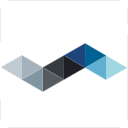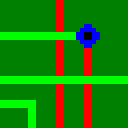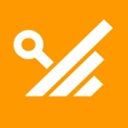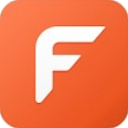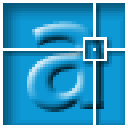CorelDRAW怎么制作文字卷边特效 制作方法教程
作者:075玩 来源:互联网 2023-12-06 07:40:44
CorelDRAW是一款非常好用的平面设计类软件,我们可以利用它制作各种图片海报,还能添加各种各样的特效。其中文字卷边特效看起来很难,但其实操作起来比大家想象的要简单很多。只要用刻刀工具进行切割选择,再添加阴影即可。具体的让我们一起来看看吧!
CorelDRAW 官方版
类别:图像制作 大小:1.29M 语言:简体中文
评分:6 下载地址具体操作如下:
一、打开CorelDRAW软件,输入文本后单击去除填充

二、使用【刻刀工具】,点击【剪切时自动闭合】切割想要制作特效的位置

三、选中切割部分,点击【旋转角度】旋转180°

四、点击【交互式填充工具】,给原字填充渐变色,注意将切割部分图层调整在原字图层上方

五、选中切割部分,双击下方色块打开【编辑填充】,点击【均匀填充】给切割部分填充颜色,颜色比原字的颜色更深一点

六、框选整个图形,点击去除填充,在使用阴影道具为切割部分添加阴影效果即可

通过以上操作就能很好的制作卷边特效,除了文字,图片也可以利用这种方法来制作。以上就是小编给大家带来的CorelDRAW相关教程,希望能帮到大家!
关 键 词: CorelDRAW
- 上一篇:CorelDRAW怎么制作植物文字效果 制作方法教程
- 下一篇:返回列表
相关阅读
推荐应用换一换
- 本类推荐
- 本类排行
- 热门软件
- 热门标签
 mathworks matlab r2021b中文版 matlab r2021b中文版
mathworks matlab r2021b中文版 matlab r2021b中文版 mathworks matlab r2023b官方版 matlab r2023b官方版
mathworks matlab r2023b官方版 matlab r2023b官方版 SeismoSoft SeismoSuite 2023官方版(建筑抗震评估软件) SeismoSuite 2023官方版(建筑抗震评估软件)
SeismoSoft SeismoSuite 2023官方版(建筑抗震评估软件) SeismoSuite 2023官方版(建筑抗震评估软件)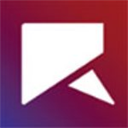 Rocky DEM官方版(离散元分析软件) DEM官方版(离散元分析软件)
Rocky DEM官方版(离散元分析软件) DEM官方版(离散元分析软件) pathfinder(人员疏散模拟工具)
pathfinder(人员疏散模拟工具)  mathworks matlab r2023a官方版 matlab r2023a官方版
mathworks matlab r2023a官方版 matlab r2023a官方版 ESI SimulationX官方版(系统模拟软件) SimulationX官方版(系统模拟软件)
ESI SimulationX官方版(系统模拟软件) SimulationX官方版(系统模拟软件) 几何表达式(几何绘图工具)
几何表达式(几何绘图工具)








 萌侠挂机(无限盲盒)巴兔iPhone/iPad版
萌侠挂机(无限盲盒)巴兔iPhone/iPad版 新塔防三国-全民塔防(福利版)巴兔安卓折扣版
新塔防三国-全民塔防(福利版)巴兔安卓折扣版 皓月屠龙(超速切割无限刀)巴兔iPhone/iPad版
皓月屠龙(超速切割无限刀)巴兔iPhone/iPad版 异次元主公(SR战姬全免)巴兔iPhone/iPad版
异次元主公(SR战姬全免)巴兔iPhone/iPad版 火柴人归来(送兔年天空套)巴兔安卓版
火柴人归来(送兔年天空套)巴兔安卓版 大战国(魂环打金大乱斗)巴兔安卓版
大战国(魂环打金大乱斗)巴兔安卓版 世界异化之后(感性大嫂在线刷充)巴兔安卓版
世界异化之后(感性大嫂在线刷充)巴兔安卓版 云上城之歌(勇者之城)巴兔安卓折扣版
云上城之歌(勇者之城)巴兔安卓折扣版 武动六界(专属定制高返版)巴兔安卓折扣版
武动六界(专属定制高返版)巴兔安卓折扣版 主公带我飞(打金送10万真充)巴兔安卓版
主公带我飞(打金送10万真充)巴兔安卓版 龙神之光(UR全免刷充)巴兔安卓版
龙神之光(UR全免刷充)巴兔安卓版 风起苍岚(GM狂飙星环赞助)巴兔安卓版
风起苍岚(GM狂飙星环赞助)巴兔安卓版 仙灵修真(GM刷充1元神装)巴兔安卓版
仙灵修真(GM刷充1元神装)巴兔安卓版 绝地枪王(内玩8888高返版)巴兔iPhone/iPad版
绝地枪王(内玩8888高返版)巴兔iPhone/iPad版 火柴人归来(送兔年天空套)巴兔iPhone/iPad版
火柴人归来(送兔年天空套)巴兔iPhone/iPad版 世界异化之后(感性大嫂在线刷充)巴兔iPhone/iPad版
世界异化之后(感性大嫂在线刷充)巴兔iPhone/iPad版 大战国(魂环打金大乱斗)巴兔iPhone/iPad版
大战国(魂环打金大乱斗)巴兔iPhone/iPad版 主公带我飞(打金送10万真充)巴兔iPhone/iPad版
主公带我飞(打金送10万真充)巴兔iPhone/iPad版